Hogyan készítsünk álmodozó és a misztikus hatása fotók - triniksi
Ez a bejegyzés most az első helyen a felső Yandeks.Blogi.
Azt gondolta, és hirtelen valaki, és ez érdekes lesz Triniksi

1. kép:

2. kép:

Nyílt Photo 1, nyomja meg a Ctrl + M, a nyitott görbék, és emelje fel a görbe felfelé ragyogást fotó:
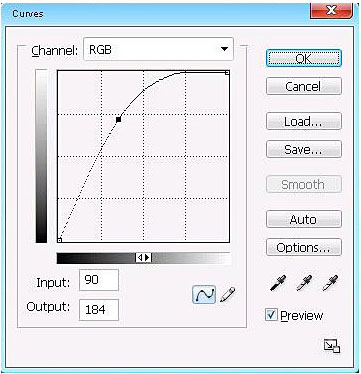
Most megnyílik a fénykép 2, használjon szerszámot szét a lány a háttérben. Ha a kiválasztás kész, adjunk hozzá egy könnyű finom élek .--

Nő a Move 1. kép:

Nyomja meg a Ctrl + B, hogy nyissa ki a Color Balance réteg Photo 2, meg a lehetőségek, mint ez:
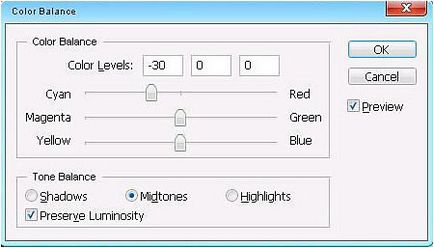
Ezt követően, akkor használja a Color Balance Fotók 1 paraméterekkel, mint a fenti képen
Itt mit kell rendelkezniük:

Hozzon létre egy új réteget, és helyezze az alábbi két kép
Mivel az alap szín beállítása # 74C9DD, valamint a háttér # 000000)
Filter-> Rendering-> Felhők (Filter -> Render -> Cloud)

Vegyük az ecset, és válasszon egy kefe: (Kötelező ecset csatlakoztatva alább)
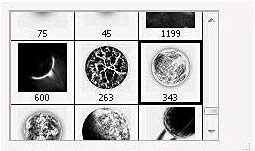
Állítsa a színét # 8BBCC8, majd alkalmazza a kefét, hogy kap a következő:

Hozzon létre egy új réteget, és puha ecsettel mérete 45 px, hogy dolgozzon körülötte fehér ragyogás:

Filter-> Degradation-> Motion Blur (Filter -> Blur -> Motion Blur)
Állítsa be a paramétereket:
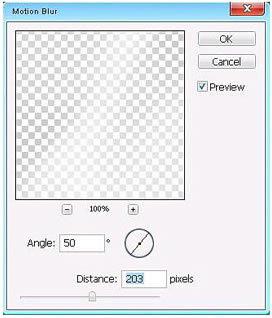

Vegyük az ecset, és válassza:
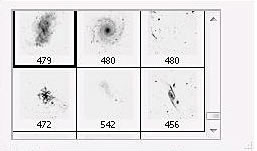
Hozzon létre egy új réteget, és alkalmazza a kefét a képet, majd nyissa meg a Rétegstílus és stílusossá „Külső ragyogás”, hogy a réteg csillagokkal:
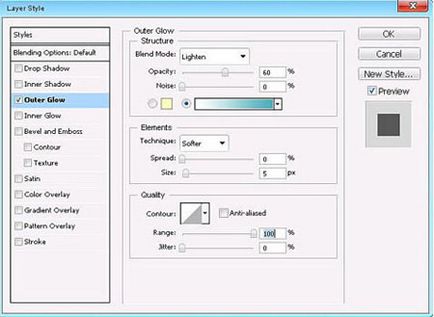
Kapsz az eredmény:

Cleyte minden réteg egyetlen, nyomja meg a Ctrl + Shift + E